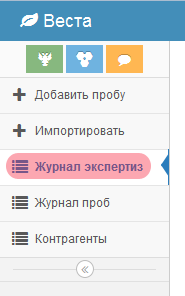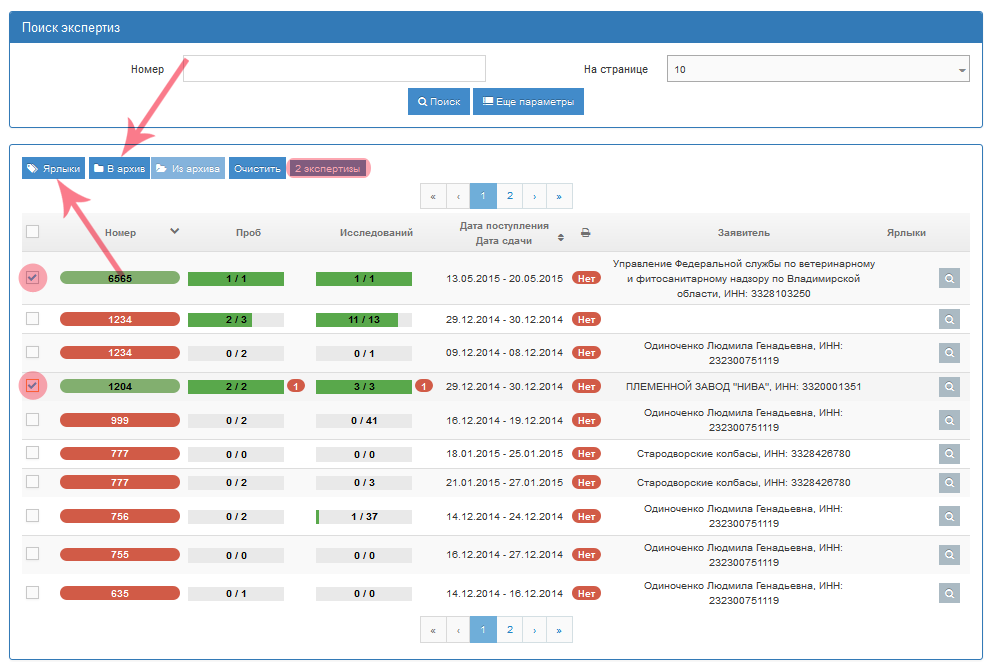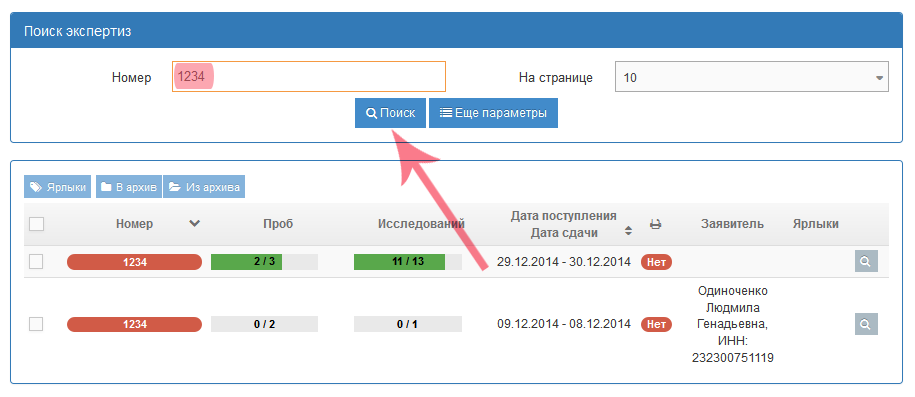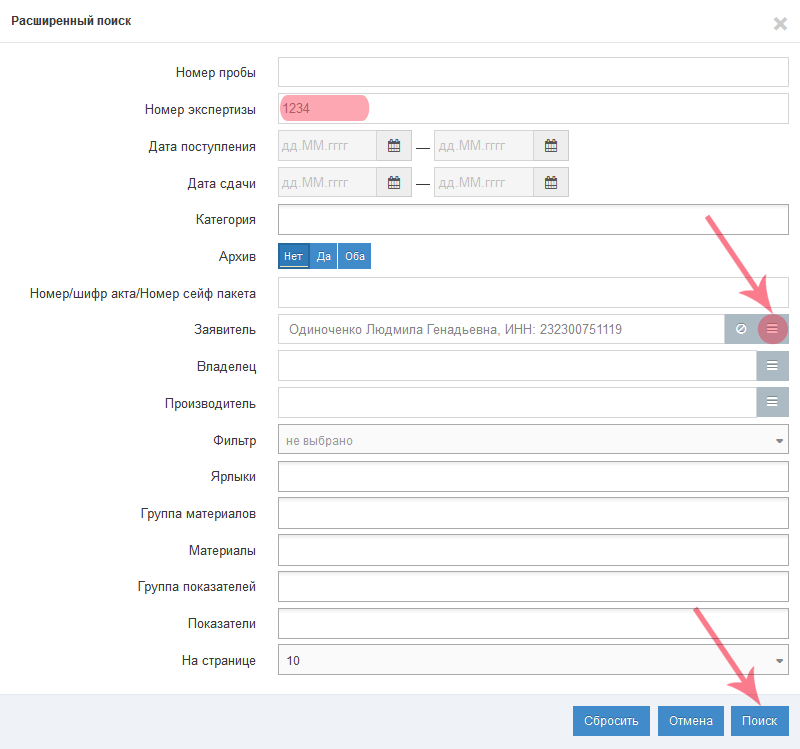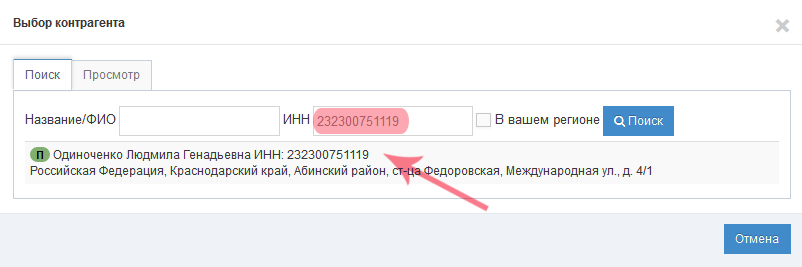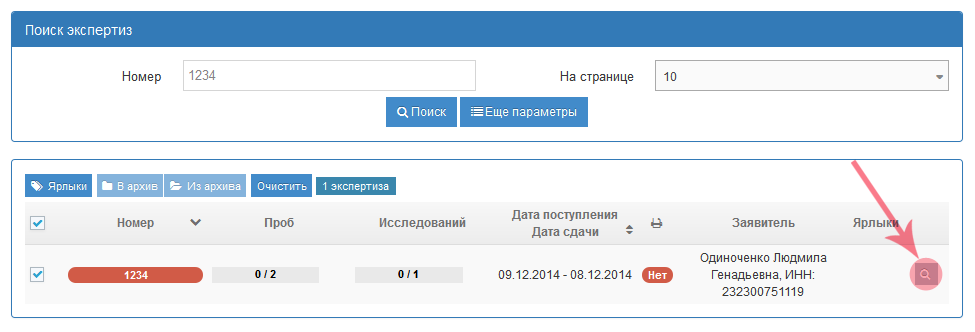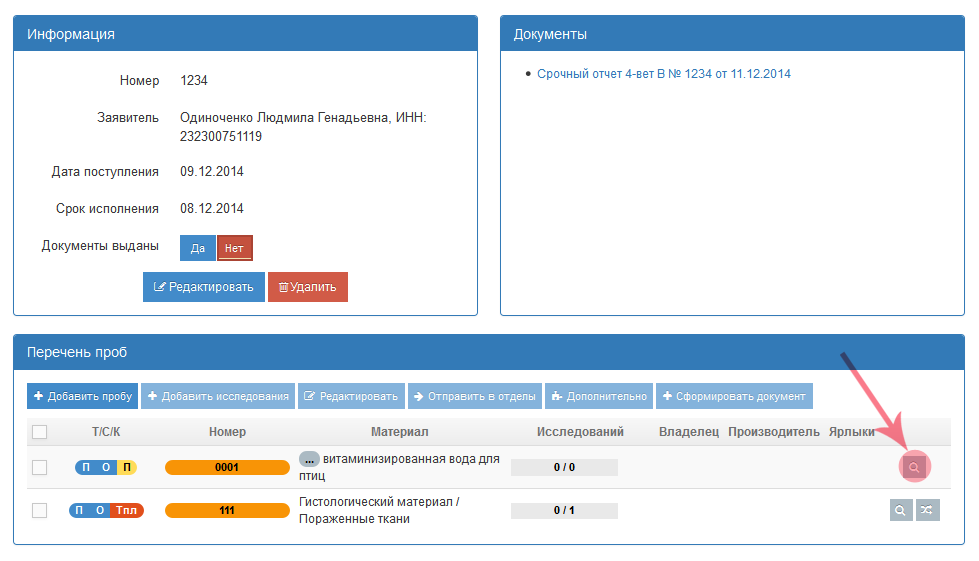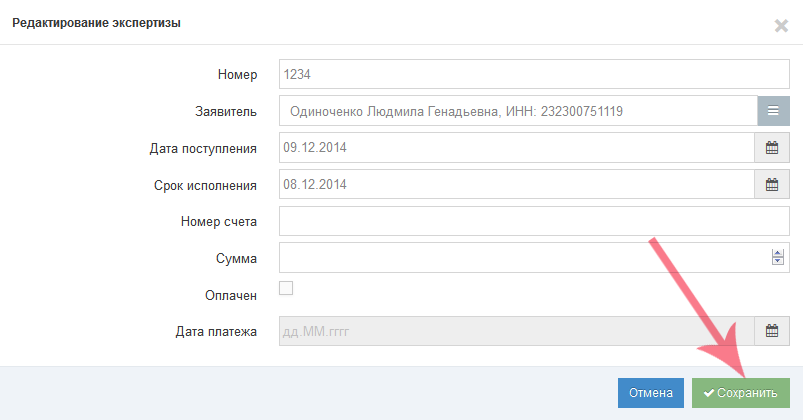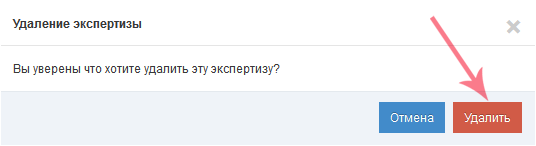Страница просмотра экспертиз в подсистеме Веста.Приемка
Общая информация
В подсистеме «Веста.Приемка» в разделе «Журнал экспертиз» находятся все экспертизы. В данном разделе можно выбрать экспертизу по каким-либо критериям и производить над экспертизами групповые действия.
Для того, чтобы перейти в данный раздел необходимо нажать кнопку «Журнал экспертиз» в боковом меню с левой стороны (рис. 1)
Откроется страница «Поиск экспертиз» (рис. 2), на которой:
- выводится полный список экспертиз в системе;
- предоставляется возможность выполнить поиск экспертизы в журнале;
- просмотреть выбранную экспертизу;
- выполнить ряд действий с одной экспертизой или группой выбранных экспертиз:
- установить ярлыки;
- добавить в архив;
- извлечь из архива.
Поиск экспертизы в журнале
Выполнить поиск можно по номеру экспертизы, после ввода в соответствующее поле и нажатии на кнопку «Поиск» (рис. 3.а).
Также реализован расширенный вариант поиска. При нажатии на кнопку «Еще параметры» на форме «Поиск экспертизы» откроется форма «Расширенный поиск», содержащая набор полей, который позволяет выполнить более точный поиск экспертизы в журнале, указав не только номер экспертизы, но и, например, номер пробы, заявителя, владельца или производителя, материал и другое (рис. 3.б).
При выборе заявителя, владельца или производителя на форме «Расширенного поиска», щелкнув на кнопку с тремя белыми полосками, открывается форма «Выбор контрагента» (рис. 4), где следует выполнить поиск нужного контрагента по названию или ИНН и выбрать его.
Контрагент выбирается из общего для Россельхознадзора Реестра поднадзорных объектов Цербер.
После того, как были заполнены нужные поля (можно искать, к примеру, только по номеру экспертизы, либо только по названию заявителя, в зависимости от целей поиска), нужно нажать кнопку «Поиск».
Результатом поиска будет запись либо список записей журнала экспертиз, соответствующих условиям поиска (рис. 5).
Если необходимо очистить все заполненные поля одним действием, то следует воспользоваться кнопкой «Сбросить».
При нажатии на кнопку «Отмена», форма поиска закроется.
Просмотр экспертизы в журнале
Чтобы просмотреть экспертизу, нужно выбрать ее из «Журнала экспертиз», используя поиск, и открыть на просмотр, нажав на кнопку со значком лупы, как показано на рис. 5.
Тогда откроется страница со сводной информацией по экспертизе (рис. 6):
- Информация - общая информация, где отображается номер экспертизы, указывается заявитель, дата поступления, срок исполнения. На форме предоставляется возможность:
- отредактировать экспертизу (рис. 7);
- удалить экспертизу (рис. 8);
- Документы - указан полный список документов: отчеты, протоколы, заключения, приложенные к данной экспертизе;
- Перечень проб - содержит список проб и проведенных исследований, с возможностью:
- добавить новые пробы и исследования;
- редактировать пробы;
- просмотреть' определенную пробу;
- отправить в отделы;
- сформировать документ.
| Рекомендация Вы можете ознакомиться с инструкцией по работе в «Журнале проб» по ссылке.
|
Редактирование экспертизы
Чтобы отредактировать открытую на просмотр экспертизу в «Журнале экспертиз», необходимо на странице просмотра экспертизы в блоке «Информация» нажать кнопку «Редактировать».
Откроется форма «Редактирование экспертизы» как показано на рис. 7, на которой доступны поля для редактирования: номер экспертизы, заявитель, дата поступления, срок исполнения, номер счета и другие.
После того, как были внесены изменения в данные по экспертизе, нужно нажать кнопку «Сохранить».
Удаление экспертизы
Чтобы удалить открытую на просмотр экспертизу в «Журнале экспертиз», необходимо на странице просмотра экспертизы в блоке «Информация» нажать кнопку «Удалить».
Откроется форма «Удаление экспертизы» как показано на рис. 8.
Ссылки
- http://vesta.vetrf.ru - Веб-интерфейс системы «Веста».
См. также
Ссылки
- http://vesta.vetrf.ru - Веб-интерфейс системы «Веста».